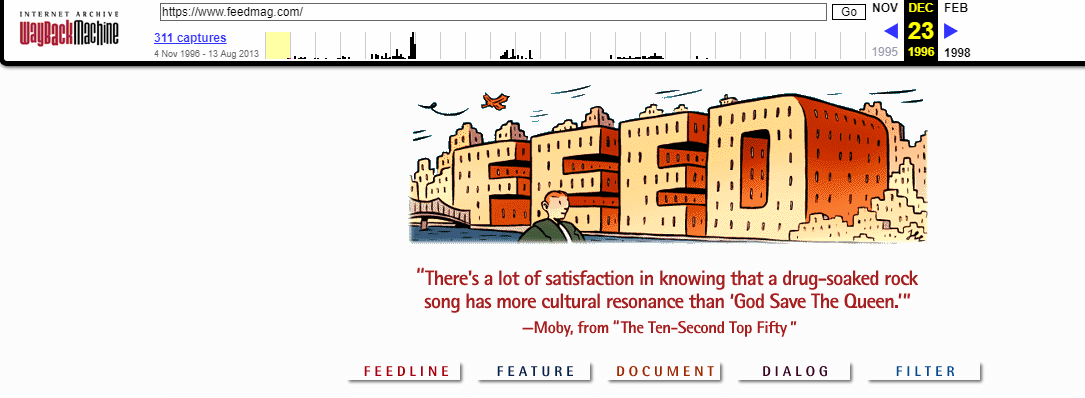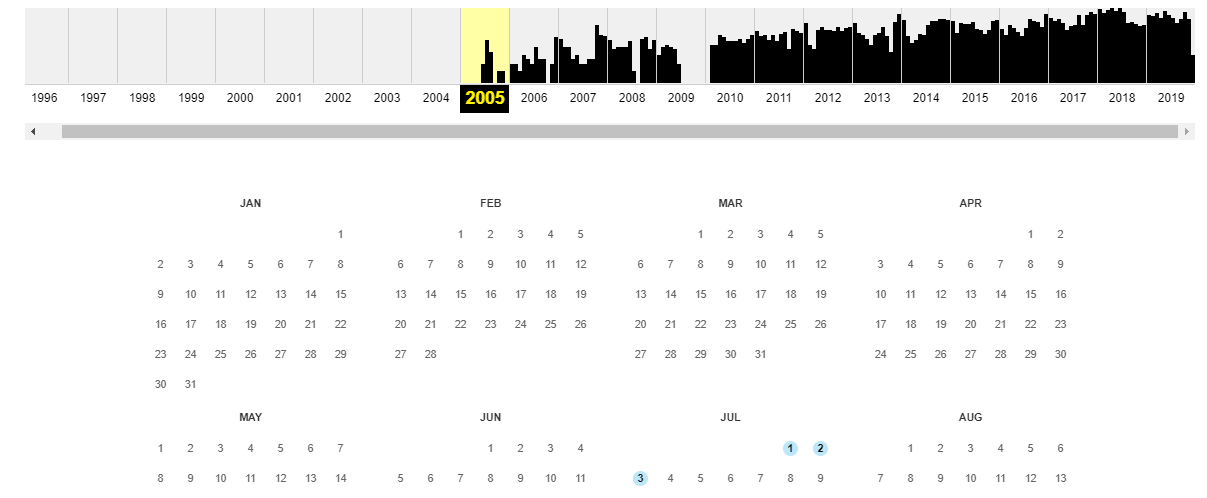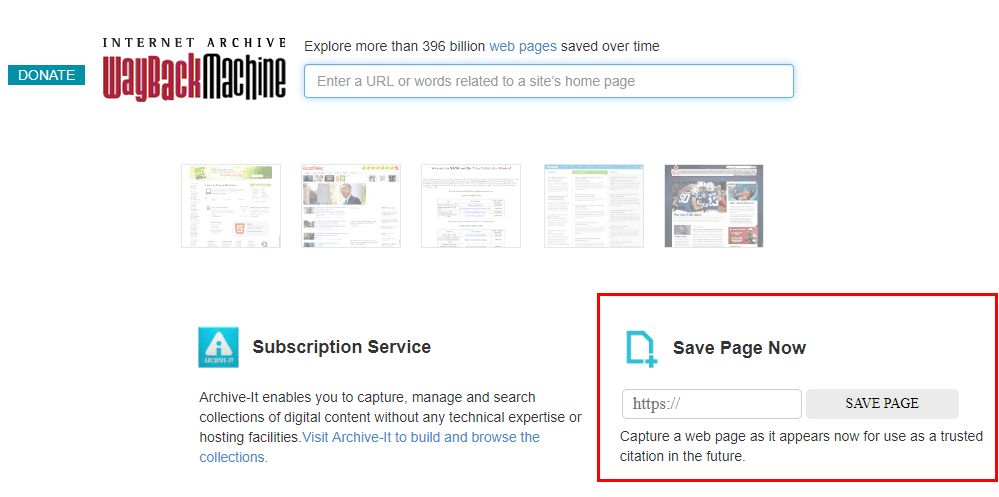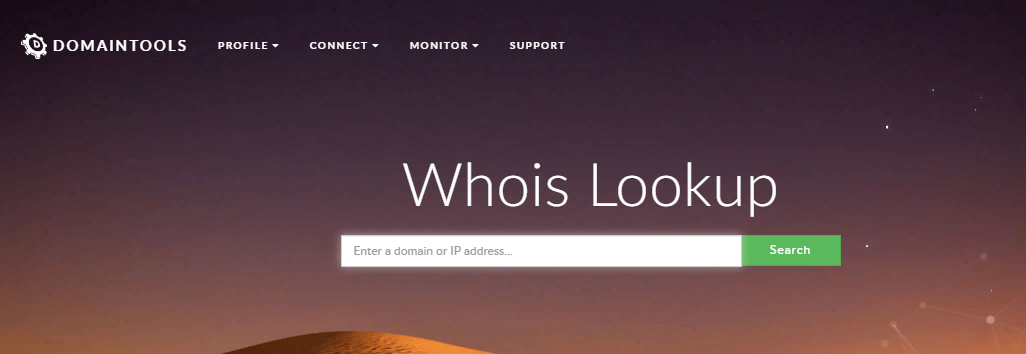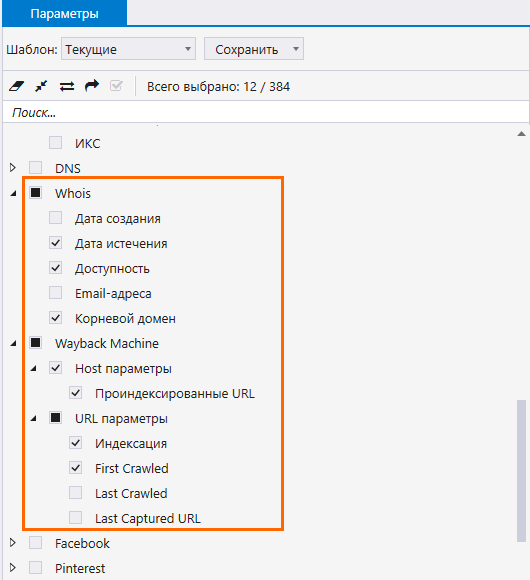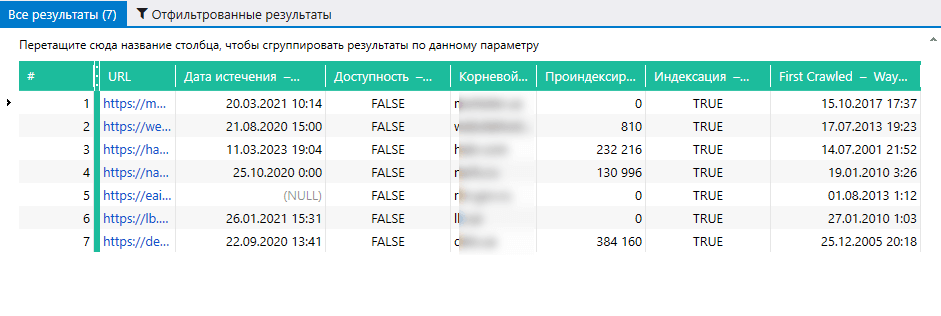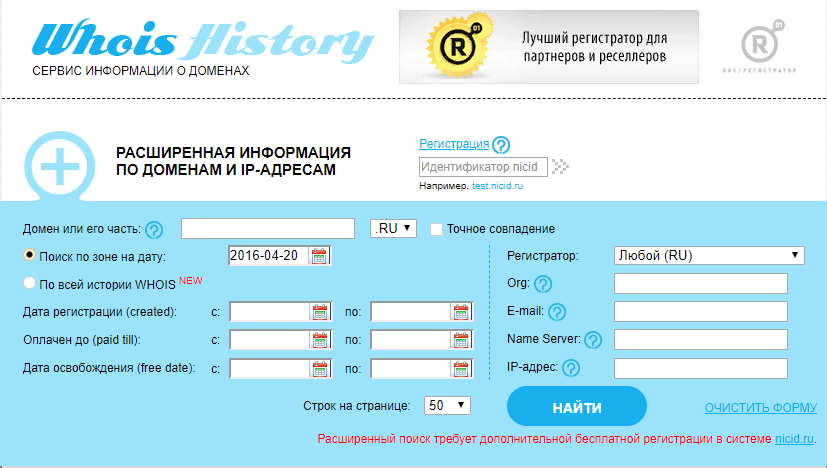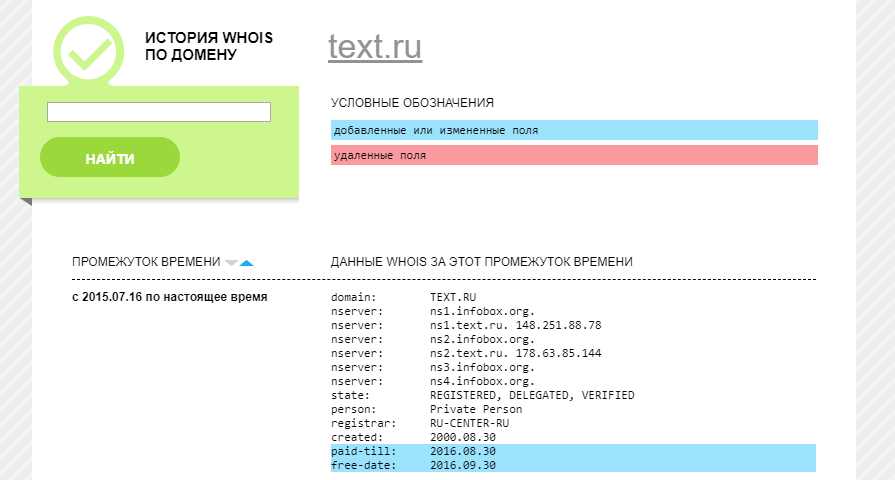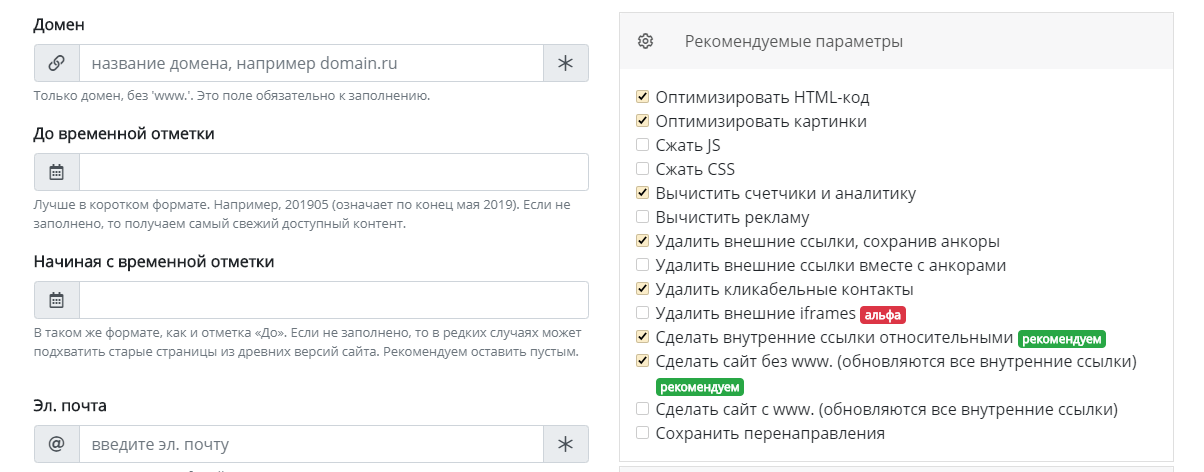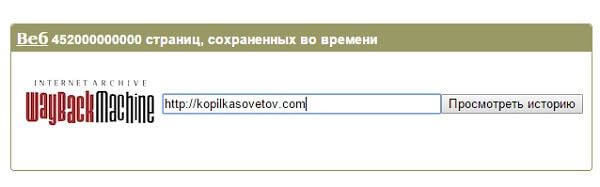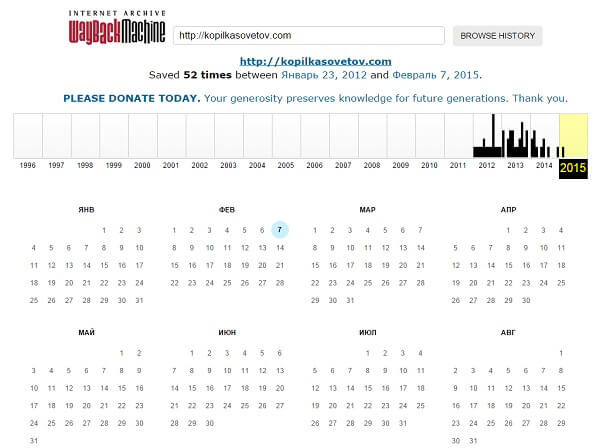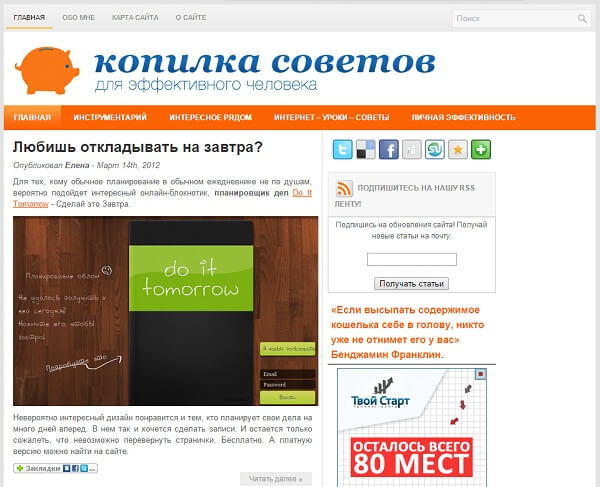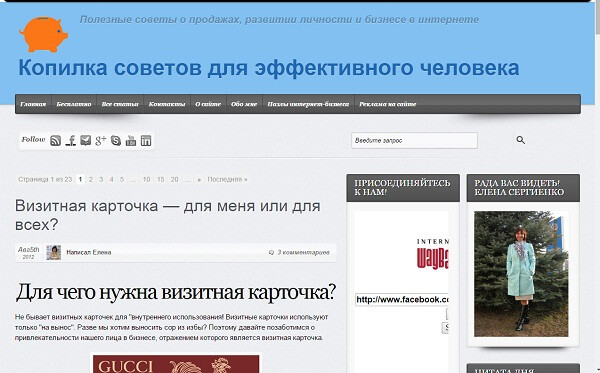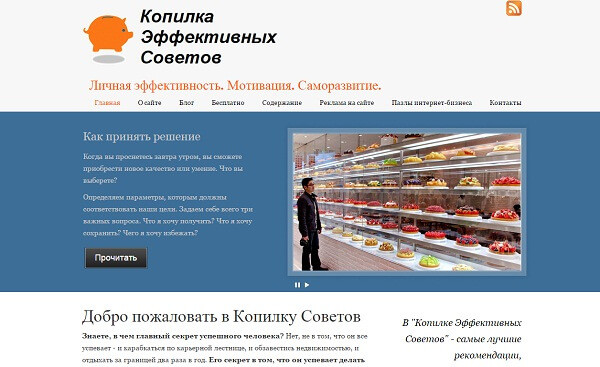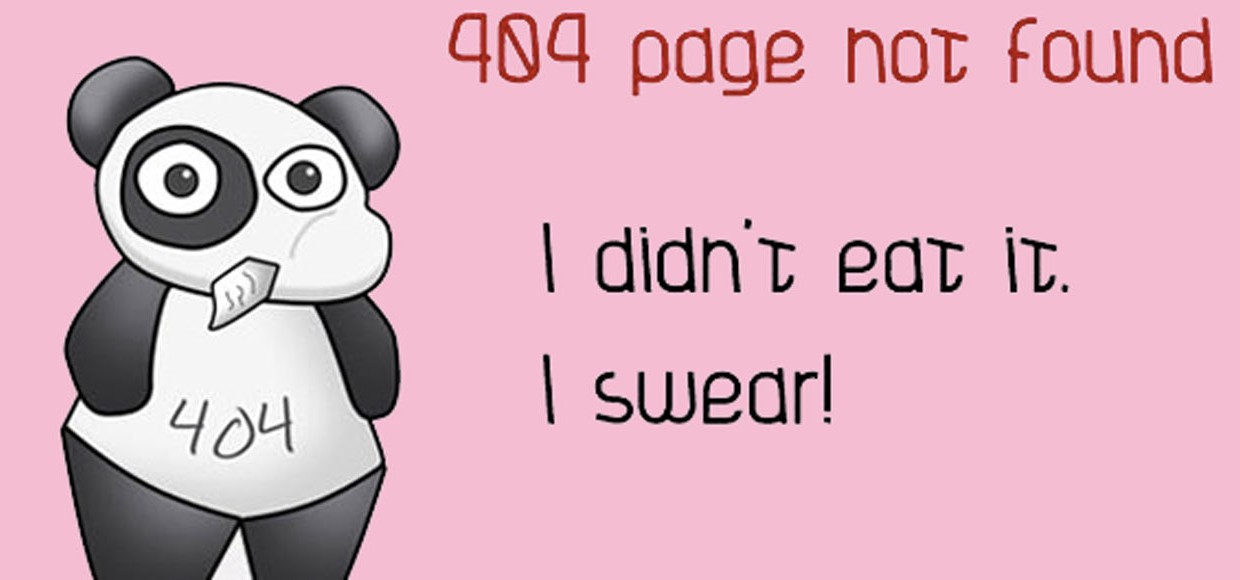Как посмотреть что было на сайте в прошлом
Как посмотреть на сайт в прошлом: инструмент + способ восстановления
Сервис, который может показать, как выглядели сайты в прошлом, напоминает своеобразную машину времени в интернете. С его помощью можно перенестись на год, два или двадцать лет назад и увидеть, какими ресурсы были тогда. Зачем может понадобиться эта информация и как воспользоваться данным сервисом?
Для чего нужно искать старые версии сайтов
Причины, по которым может быть необходимо посмотреть сайт в прошлом времени, могут быть абсолютно разными. Часто это желание погрузиться в приятную ностальгию. Например, посмотреть, как раньше выглядели популярные площадки и соцсети. Или же посмотреть, как выглядел собственный сайт несколько лет назад. К счастью, существует инструмент, который позволяет это сделать, даже если сам ресурс уже давно не доступен.
Как это возможно? Если сайт существует в интернете хотя бы пару дней, он попадает в веб-архив. Инструмент сохраняет его код, благодаря чему, можно увидеть, как он выглядел даже много лет назад.
Причины, по которым возникает необходимость посмотреть порталы в прошлом времени:
Как узнать прошлое веб-ресурса с помощью archive.org
Чтобы узнать, как выглядел конкретный веб-ресурс ранее, можно воспользоваться сайтом для просмотра страниц в прошлом – a rchive.org. Для этого нужно выполнить следующее:
После этого откроется главная страница в том виде, какой она была в выбранный период.
Учитывайте, что кликабельными в календаре являются только дни, помеченные синим или зеленым цветом. Посмотреть, как выглядел сайт в даты без подсветки, не получится.
Если это страница Вконтакте
Аналогичным образом можно узнать содержимое страницы ВКонтакте. Достаточно указать на нее ссылку в соответствующем поле.
По сравнению с новостными или другими веб-ресурсами здесь будет меньше подсвеченных дат с сохранённым содержимым. Количество дат зависит от популярности страницы: у обычных пользователей их будет немного, в то время как у известных медиа-личностей – на порядок больше.
Дальнейшие действия такие же: надо выбрать любую из подсвеченных дат и перейти по кликабельной ссылке. В этой же вкладке откроется страница в ВКонтакте с актуальным на тот момент содержимым.
Как выглядели культовые сайты раньше
Для примера посмотрим, как выглядели популярные ресурсы раньше, а именно Яндекс, Google, YouTube, Википедия и VK. Все из них с течением времени претерпели кардинальные изменения в дизайне.
Поисковик Яндекс
Поисковую систему Яндекс официально анонсировали 23 сентября 1997 года. С тех прошло более 20 лет, и сегодня это одна из самых популярных поисковых систем в мире.
В веб-архиве первая сохраненная копия датируется 6 декабря 1998 года.
На тот момент выглядел Яндекс вот так:
Поисковик Google
Поисковая система Google была основа чуть позже – в 1998 году. Сейчас это самая популярная поисковая система в мире.
Первые сохраненные копии появились в веб-архиве в конце 1998 года. Например, 2 декабря Гугл выглядел вот так:
YouTube
Youtube начал свою работу в феврале 2005 года. Первые сохраненные в веб-архиве копии появились в конце апреля 2005 года. На то время сервис имел минималистичный дизайн, и видно, что он являлся не более, чем видеохостингом:
Википедия
Википедия появилась 15 января 2001 года. Сегодня она является наиболее крупным и популярным справочником в интернете и содержит более 40 миллионов статей, которые доступны на 301 языке.
В веб-архиве первая сохраненная копия Википедии датируется 27 июля 2001 года:
ВКонтакте
Популярная в России и других странах социальная сеть ВКонтакте была создана 10 октября 2006 года.
В веб-архиве первая сохраненная копия сайта датируется 8 ноября 2006 года. На нём видно, что сайт изначально был ориентирован на студентов и выпускников.
Можно ли восстановить сайт из вебархива?
При потере данных, восстановить свой сайт можно с помощью сайта https://webarchiveorg.ru/. Для этого нужно:
Услуга является платной, поэтому перед восстановлением рекомендуется ознакомиться с тарифами. Точная стоимость зависит от количества сайтов и его страниц.
Выводы
С помощью веб-архива можно посмотреть, какой дизайн и контент были у сайтов раньше, что может быть необходимо для восстановления данных, анализа конкурентов, поиска интересного контента с исчезнувших ресурсов или просто ради интереса.
Как узнать историю сайта и восстановить его из веб-архива
Поделиться этим постом
История сайтов полезна вебмастерам при покупке доменов, чтобы вычислить возраст, узнать важные показатели и отделить хорошие от плохих. Ведь фильтры и баны в прошлом напрямую влияют на продвижение сайта в будущем. Поэтому стоит покупать новые домены либо домены с положительной историей.
1. Зачем нужна история сайта
Хронография домена зачастую выдаёт информацию о нём с момента создания. Виртуальные архивы сайтов также дают возможность узнать:
При помощи архивных данных, которые хранятся в интернет-архивах, можно восстановить информацию, которая была утеряна, и посмотреть, как сайт выглядел раньше. Например, если при обновлении баз данных либо смене шаблона сайт перестал работать, можно восстановить сайт из веб-архива по дате и скопировать оттуда старые тексты.
Бывает и так: анализ трафика показал, что при прошлом дизайне сайт приносил больше прибыли. Сравнение текущей и прошлой версий одного ресурса позволяет сделать соответствующие выводы и улучшить работу.
В отличие от старых доменов, новые всегда обладают чистой историей, ведь у них не было владельцев, и они не были зарегистрированы как сайты. Такие домены покупают, не боясь столкнуться с фильтрами и другими проблемами. Однако многие вебмастера предпочитают покупать готовые сайты с рук или на аукционах. Причина здесь одна: старый домен с хорошей историей легче продвинуть в поиске, чем начинать оптимизацию с чистого листа.
При покупке старого сайта нужно тщательно проверять его прошлое. Важно, чтобы на сайте не было ворованного контента, запрещённых тематик и банов по причине любых нарушений.
Чтобы убедиться, что вы покупаете не кота в мешке, вы можете пройтись по нашему чеклисту «Как проверить сайт перед покупкой».
2. Принципы работы веб-архивов
Веб-архивы время от времени посещают открытые к доступу сайты. При одном таком посещении автоматически создаются точные копии страниц, которые сохраняются на сервере архива. Под каждой копией отмечается дата. Дальше любой пользователь может восстановить нужную версию сайта через календарь.
2.1. Инструменты для проверки истории сайта, и как ими пользоваться
2.1.1. Webarchive
Самый крупный ресурс, на котором хранится история большинства сайтов, — Webarchive. Иногда этот сервис называют машиной времени сайтов или Wayback Machine. Здесь можно посмотреть даже историю тех ресурсов, которые давно прекратили существование.
Чтобы проверить состояние домена, нужно ввести его в строку поиска и нажать Enter. Сервис выдаст информацию о сайте с момента его первой регистрации. В нижней части страницы отображается календарь с кликабельными датами. После нажатия на число архив покажет версию сайта, которая была актуальна в тот день.
Синим цветом отмечены даты сохранения копий страниц сайта, зелёным — версии с редиректами. С помощью стрелок вверху можно проследить историю изменения сайта по хронологии.
Бывает, что история сайта недоступна. Этому есть несколько причин:
Чтобы запретить архивацию сайта, можно прописать в robots.txt директиву на запрет сохранения копий:
После этого никто не сумеет восстановить страницы вашего сайта в будущем. Но и вы сами не сможете сделать это, если потребуется.
Если в Webarchive нет интересующего вас сайта, вы можете сами добавить его в сервис, сохранив актуальную копию любой страницы сайта. Для этого нужно ввести её текущий адрес и нажать «Save page».
Этот сервис также может быть полезен, когда необходимо восстановить неработающий сайт через инструмент RoboTools c большой базой уникальных текстов. Например, домен выставлен на продажу, а в его истории сохранены страницы с хорошими текстами. Так как сайта уже не существует — его страницы не индексируются. Поэтому старые тексты можно использовать для наполнения нового проекта.
2.1.2. Whois
Еще один инструмент для проверки доменных имён — Whois. С его помощью можно узнать:
Для этого нужно ввести URL в строку поиска.
После анализа сайта при нажатии на стрелку в разделе «Dates» открывается более подробная информация о домене.
Тянуть данные из сервисов и делать массовую проверку URL вы можете даже в бесплатной версии Netpeak Checker без ограничений по времени и количеству URL, в которой также доступно много других базовых функций.
Чтобы начать пользоваться бесплатным Netpeak Checker, просто зарегистрируйтесь, скачайте и установите программу — и вперёд! 😉
P.S. Сразу после регистрации у вас также будет возможность потестировать весь платный функционал, а затем сравнить все наши тарифы и выбрать для себя подходящий.
2.1.3. Whoishistory
Узнать историю домена также можно на сайте Whoishistory.
3. Как восстановить сайт из веб-архива
Для восстановления сайта из веб-архива используется сервис Аrchivarix.
После введения информации появляется уведомление с подтверждением. Здесь же виден скриншот сайта и данные о нём. Параллельно на почту приходит письмо с архивными данными для восстановления. Остаётся загрузить эти файлы на сервер и проверить работоспособность сайта.
Подводим итоги
Посмотреть историю сайта можно при помощи веб-архивов — сервисов, которые создают копии страниц в разные периоды времени. Даже если сайт прекращает существование, информация о его предыдущих версиях может оставаться в открытом доступе.
Самым популярным сайтом для просмотра и восстановления истории считается Wayback Machine. В нём хранятся все данные о домене с момента его создания. Если нажать на определенную дату в календаре, можно посмотреть, как выглядел сайт в тот день.
Дополнительно вы можете сохранить текущую версию сайта, восстановить неработающий домен и проверить, был ли он когда-то использован. Также узнать информацию о сайте можно при помощи сервисов Whois, Whoishistory и аналогов.
А вы пользуетесь этими сервисами? Для каких задач? Поделитесь в комментариях 😊
Как посмотреть копию сайта на определенную дату
Сервисы и трюки, с которыми найдётся ВСЁ.
Зачем это нужно: с утра мельком прочитали статью, решили вечером ознакомиться внимательнее, а ее на сайте нет? Несколько лет назад ходили на полезный сайт, сегодня вспомнили, а на этом же домене ничего не осталось? Это бывало с каждым из нас. Но есть выход.
Всё, что попадает в интернет, сохраняется там навсегда. Если какая-то информация размещена в интернете хотя бы пару дней, велика вероятность, что она перешла в собственность коллективного разума. И вы сможете до неё достучаться.
Поговорим о простых и общедоступных способах найти сайты и страницы, которые по каким-то причинам были удалены.
1. Кэш Google, который всё помнит
Google специально сохраняет тексты всех веб-страниц, чтобы люди могли их просмотреть в случае недоступности сайта. Для просмотра версии страницы из кеша Google надо в адресной строке набрать:
http://webcache.googleusercontent.com/search?q=cache:http://www.iphones.ru/
Где http://www.iphones.ru/ надо заменить на адрес искомого сайта.
2. Web-archive, в котором вся история интернета
Во Всемирном архиве интернета хранятся старые версии очень многих сайтов за разные даты (с начала 90-ых по настоящее время). На данный момент в России этот сайт заблокирован.
3. Кэш Яндекса, почему бы и нет
К сожалению, нет способа добрать до кэша Яндекса по прямой ссылке. Поэтому приходиться набирать адрес страницы в поисковой строке и из контекстного меню ссылки на результат выбирать пункт Сохраненная копия. Если результат поиска в кэше Google вас не устроил, то этот вариант обязательно стоит попробовать, так как версии страниц в кэше Яндекса могут отличаться.
4. Кэш Baidu, пробуем азиатское
Когда ищешь в кэше Google статьи удаленные с habrahabr.ru, то часто бывает, что в сохраненную копию попадает версия с надписью «Доступ к публикации закрыт». Ведь Google ходит на этот сайт очень часто! А китайский поисковик Baidu значительно реже (раз в несколько дней), и в его кэше может быть сохранена другая версия.
Иногда срабатывает, иногда нет. P.S.: ссылка на кэш находится сразу справа от основной ссылки.
5. CachedView.com, специализированный поисковик
На этом сервисе можно сразу искать страницы в кэше Google, Coral Cache и Всемирном архиве интернета. У него также еcть аналог cachedpages.com.
6. Archive.is, для собственного кэша
Если вам нужно сохранить какую-то веб-страницу, то это можно сделать на archive.is без регистрации и смс. Еще там есть глобальный поиск по всем версиям страниц, когда-либо сохраненных пользователями сервиса. Там есть даже несколько сохраненных копий iPhones.ru.
7. Кэши других поисковиков, мало ли
Если Google, Baidu и Yandeх не успели сохранить ничего толкового, но копия страницы очень нужна, то идем на seacrhenginelist.com, перебираем поисковики и надеемся на лучшее (чтобы какой-нибудь бот посетил сайт в нужное время).
8. Кэш браузера, когда ничего не помогает
Страницу целиком таким образом не посмотришь, но картинки и скрипты с некоторых сайтов определенное время хранятся на вашем компьютере. Их можно использовать для поиска информации. К примеру, по картинке из инструкции можно найти аналогичную на другом сайте. Кратко о подходе к просмотру файлов кэша в разных браузерах:
Safari
Ищем файлы в папке
Google Chrome
В адресной строке набираем chrome://cache
Opera
В адресной строке набираем opera://cache
Mozilla Firefox
Набираем в адресной строке about:cache и находим на ней путь к каталогу с файлами кеша.
Что делать, если вообще ничего не помогло
Главная → Инструментарий → Как найти архивные копии сайтов интернета
Как найти архивные копии сайтов интернета или машина времени для сайтов
Существует настоящая, реальная машина времени, в которой можно ненадолго вернуться в прошлое и увидеть, например, как выглядел тот или иной сайт несколько лет назад. Думаете, никому не нужны копии сайтов многолетней давности? Ошибаетесь! Для очень многих людей сервис по архивированию информации весьма полезен.
Во-первых, это просто интересно! Из чистого любопытства и от избытка свободного времени можно посмотреть, как выглядел любимый, популярный ресурс на заре его рождения.
Во-вторых, далеко не все владельцы сайтов ведут свои архивы. Знать место, где можно найти информацию, которая была на сайте в какой-то момент, а потом пропала, не просто полезно, а очень важно.
В-третьих, само по себе сравнение является важнейшим методом анализа, который позволяет оценить ход и результаты нашей деятельности. Кстати, при проведении анализа веб-ресурса очень эффективно использовать ряд методов сравнения.
Поэтому наличие уникальнейшего архива веб-страниц интернета позволяет нам получить доступ к огромному количеству аудио-, видео- и текстовых материалов. По утверждению разработчиков, «интернет-архив» хранит больше материалов, чем любая библиотека мира. Мы попали в правильное место!
Что нужно, чтобы найти копии сайтов интернета
Для того, чтобы отправиться в прошлое, нужно перейти на сайт archive.org и воспользоваться поисковой строкой.
Простой поиск в архиве сохраненных сайтов выдает нам ссылки на все сохраненные копии запрашиваемой страницы.
Из этого скриншота видно, что сайт kopilkasovetov.com был создан в 2012 году (Кстати, важно отметить, с помощью практически идеального хостинга Спринтхост — рекомендую!). Переключаясь на нужный нам год, можно увидеть даты, выделенные кружочками, это и есть даты сохранения копии сайта. Например, в 2015 году, пока можно будет увидеть только одну копию от 7 февраля.
Конечно, это потрясающий ресурс! Ведь здесь индексируются и архивируются все сайты интернета! Это не только скриншоты… Имея в руках такой инструмент, можно восстановить массу потерянной со временем информации.
Надо заметить, что, безусловно все восстановить однозначно не получится, так как если на страницах сайта используются элементы Java Script, или скрипты или графика взяты со стороннего сервера, то на восстановление такой информации рассчитывать не придется. Поэтому к сохранению данных своего сайта нужно относиться с особенным вниманием, несмотря ни на что.
Пользуясь случаем, я сделала скриншоты и восстановила в памяти, как выглядел мой сайт, начиная с 2012 года. Любопытно посмотреть))
Сайт буквально недавно «родился»)) Январь 2012...
Проходит время, и хочется что-то изменить… Конец 2012-го.
Наверное, пора уже что-то менять. 2013-й. Это тема, которая и сегодня установлена на моем сайте.
К смене темы отношусь с осторожностью, так как помню последний «переезд», после которого несколько месяцев восстанавливала посещаемость сайта. Как-то не очень удачно получилось.
Сервисы и трюки, с которыми найдётся ВСЁ.
Зачем это нужно: с утра мельком прочитали статью, решили вечером ознакомиться внимательнее, а ее на сайте нет? Несколько лет назад ходили на полезный сайт, сегодня вспомнили, а на этом же домене ничего не осталось? Это бывало с каждым из нас. Но есть выход.
Всё, что попадает в интернет, сохраняется там навсегда. Если какая-то информация размещена в интернете хотя бы пару дней, велика вероятность, что она перешла в собственность коллективного разума. И вы сможете до неё достучаться.
Поговорим о простых и общедоступных способах найти сайты и страницы, которые по каким-то причинам были удалены.
1. Кэш Google, который всё помнит
Google специально сохраняет тексты всех веб-страниц, чтобы люди могли их просмотреть в случае недоступности сайта. Для просмотра версии страницы из кэша Google надо в адресной строке набрать:
http://webcache.googleusercontent.com/search?q=cache:http://www.iphones.ru/
Где http://www.iphones.ru/ надо заменить на адрес искомого сайта.
2. Web-archive, в котором вся история интернета
Во Всемирном архиве интернета хранятся старые версии очень многих сайтов за разные даты (с начала 90-ых по настоящее время). На данный момент в России этот сайт заблокирован.
3. Кэш Яндекса, почему бы и нет
К сожалению, нет способа добрать до кэша Яндекса по прямой ссылке. Поэтому приходиться набирать адрес страницы в поисковой строке и из контекстного меню ссылки на результат выбирать пункт Сохраненная копия. Если результат поиска в кэше Google вас не устроил, то этот вариант обязательно стоит попробовать, так как версии страниц в кэше Яндекса могут отличаться.
4. Кэш Baidu, пробуем азиатское
Когда ищешь в кэше Google статьи удаленные с habrahabr.ru, то часто бывает, что в сохраненную копию попадает версия с надписью «Доступ к публикации закрыт». Ведь Google ходит на этот сайт очень часто! А китайский поисковик Baidu значительно реже (раз в несколько дней), и в его кэше может быть сохранена другая версия.
Иногда срабатывает, иногда нет. P.S.: ссылка на кэш находится сразу справа от основной ссылки.
5. CachedView.com, специализированный поисковик
На этом сервисе можно сразу искать страницы в кэше Google, Coral Cache и Всемирном архиве интернета. У него также еcть аналог cachedpages.com.
6. Archive.is, для собственного кэша
Если вам нужно сохранить какую-то веб-страницу, то это можно сделать на archive.is без регистрации и смс. Еще там есть глобальный поиск по всем версиям страниц, когда-либо сохраненных пользователями сервиса. Там есть даже несколько сохраненных копий iPhones.ru.
7. Кэши других поисковиков, мало ли
Если Google, Baidu и Yandeх не успели сохранить ничего толкового, но копия страницы очень нужна, то идем на seacrhenginelist.com, перебираем поисковики и надеемся на лучшее (чтобы какой-нибудь бот посетил сайт в нужное время).
8. Кэш браузера, когда ничего не помогает
Страницу целиком таким образом не посмотришь, но картинки и скрипты с некоторых сайтов определенное время хранятся на вашем компьютере. Их можно использовать для поиска информации. К примеру, по картинке из инструкции можно найти аналогичную на другом сайте. Кратко о подходе к просмотру файлов кэша в разных браузерах:
Safari
Ищем файлы в папке
Google Chrome
В адресной строке набираем chrome://cache
Opera
В адресной строке набираем opera://cache
Mozilla Firefox
Набираем в адресной строке about:cache и находим на ней путь к каталогу с файлами кеша.
9. Пробуем скачать файл страницы напрямую с сервера
Идем на whoishostingthis.com и узнаем адрес сервера, на котором располагается или располагался сайт:
После этого открываем терминал и с помощью команды curl пытаемся скачать нужную страницу:
Что делать, если вообще ничего не помогло
Если ни один из способов не дал результатов, а найти удаленную страницу вам позарез как надо, то остается только выйти на владельца сайта и вытрясти из него заветную инфу. Для начала можно пробить контакты, связанные с сайтом на emailhunter.com: